Formato condizionale tra la prima e le celle ultimo non vuoto
Domanda posta dall’utente @ link: www.excelforum.com [forum Excel]: – Come utilizzare la formattazione condizionale tra il primo e l’ultimo celle non vuote?
Ho bisogno di formattare in modo condizionale le celle che si trovano tra il primo non vuoto e l’ultimo non vuoto nella colonna saggia …
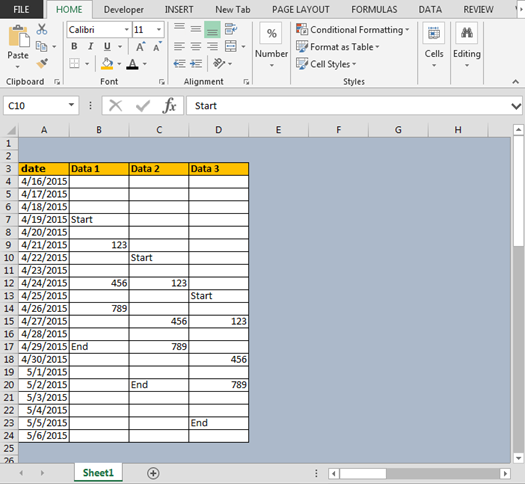
L’utente desidera evidenziare l’intervallo dalla prima cella non vuota fino all’ultima cella non vuota nelle colonne di dati 1, 2 e 3.
In Data 1, seguire i passaggi indicati di seguito: –
Selezionare l’intervallo B4: B24 Quindi fare clic su “Formattazione condizionale” apparirà l’elenco a discesa, dove dobbiamo selezionare la finestra di dialogo “Gestisci regole” si aprirà.
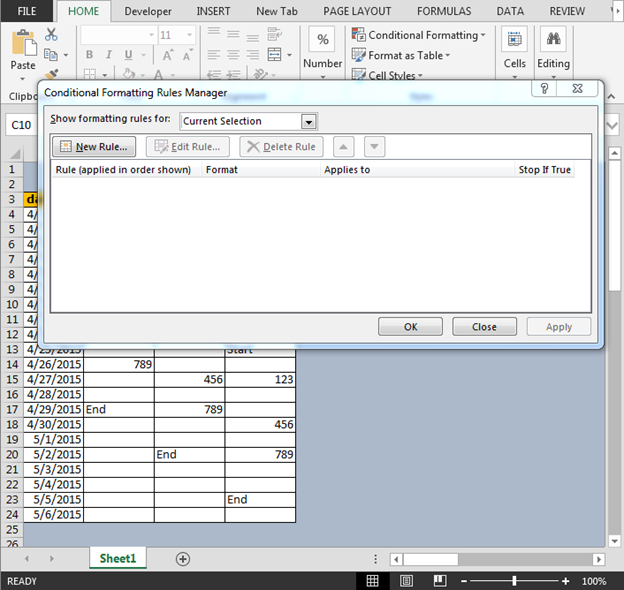
-
Fare clic su “Nuova regola”, quindi selezionare Usa una formula per determinare quali celle formattare.
-
Immettere la formula nella scheda formula: – = AND (OR ($ B2 <> “”, COUNTA ($ B2: $ B $ 2)), COUNTA ($ B2: $ B $ 22)> 0)
-
Fare clic sulla scheda formato, selezionare il colore verde.
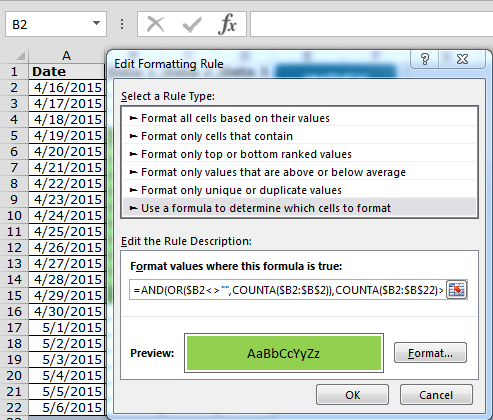
L’intervallo verrà evidenziato da dove iniziano i dati e fino all’ultima cella attiva.
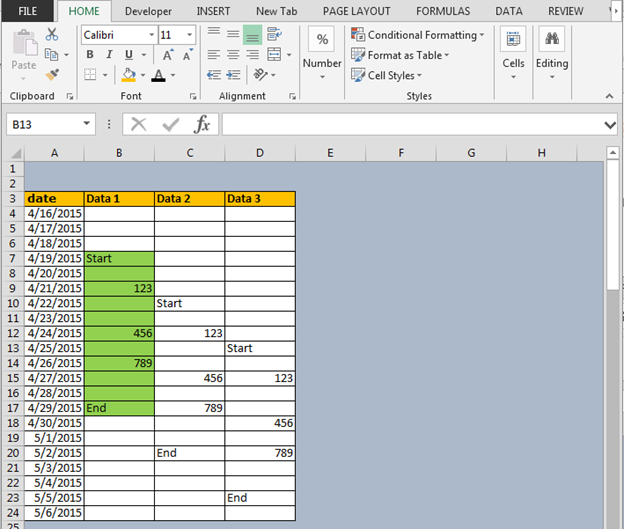
In Data 2, segui i passaggi indicati di seguito: –
Selezionare l’intervallo C4: C24 Quindi fare clic su “Formattazione condizionale” verrà visualizzato l’elenco a discesa, dove si aprirà la finestra di dialogo “Gestisci regole”.
-
Fare clic su “Nuova regola”, quindi selezionare Usa una formula per determinare quali celle formattare.
-
Immettere la formula nella scheda formula: – = AND (OR ($ C2 <> “”, COUNTA ($ C2: $ C $ 2)), COUNTA ($ C2: $ C $ 22)> 0)
-
Fare clic sulla scheda formato, selezionare il colore arancione.
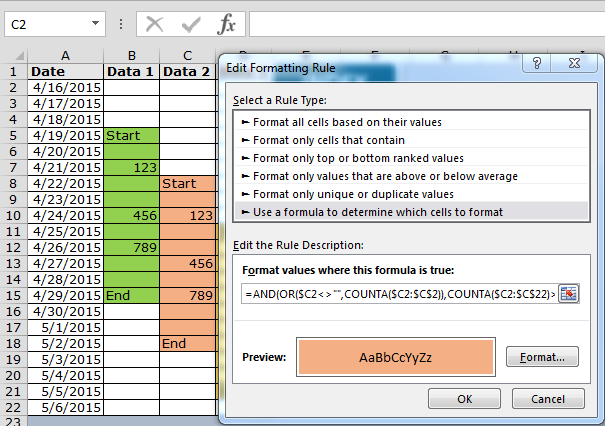
-
L’intervallo verrà evidenziato da dove iniziano i dati e fino all’ultima cella attiva.
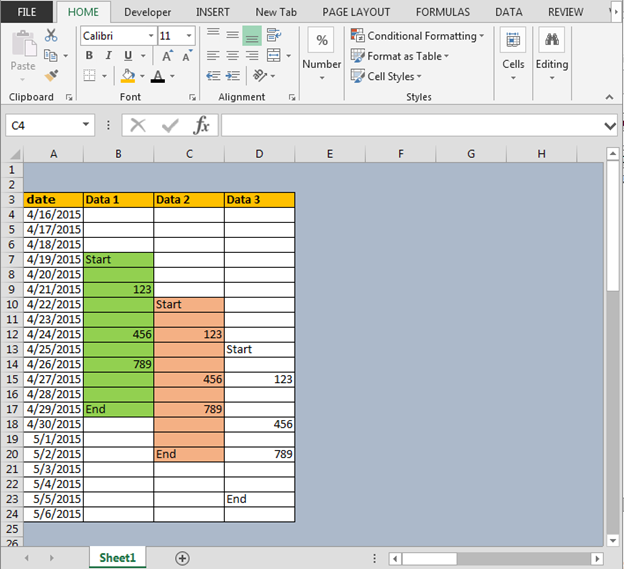
In Data 3, segui i passaggi indicati di seguito: –
Selezionare l’intervallo D4: D24 Quindi fare clic su “Formattazione condizionale” verrà visualizzato l’elenco a discesa, dove si aprirà la finestra di dialogo “Gestisci regole”.
-
Fare clic su “Nuova regola”, quindi selezionare Usa una formula per determinare quali celle formattare.
-
Immettere la formula nella scheda formula: – = AND (OR ($ D2 <> “”, COUNTA ($ D2: $ D $ 2)), COUNTA ($ D2: $ D $ 22)> 0)
-
Fare clic sulla scheda formato, selezionare il colore giallo.
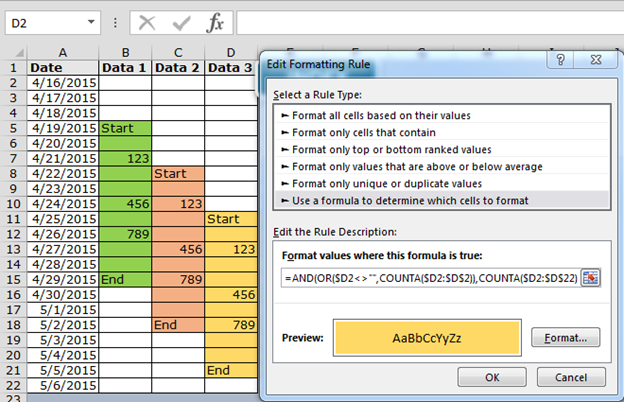
-
L’intervallo verrà evidenziato da dove iniziano i dati e fino all’ultima cella attiva.
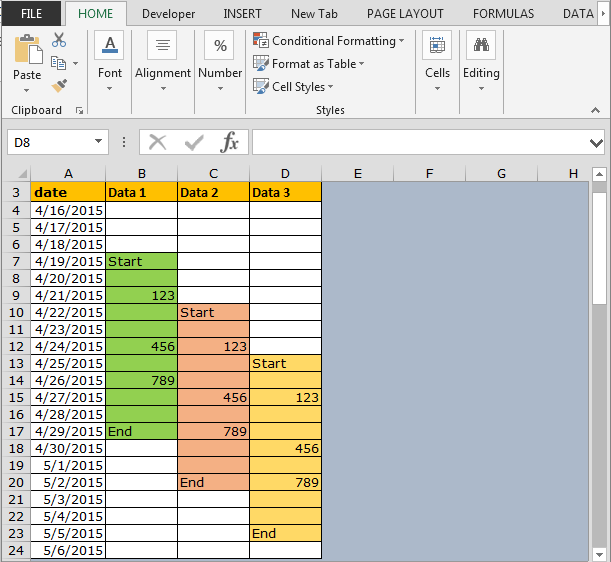
Questo è il modo in cui possiamo evidenziare l’intervallo tra la prima e l’ultima cella non vuota in Microsoft Excel tramite la formattazione condizionale.
![]()
`link: / suggerimenti-formato-condizionale-basato-su-date [Formato condizionale basato su date] `link: / suggerimenti-trova-occorrenza-di-testo-in-una-colonna-attraverso-condizionale- formattazione [Trova l’occorrenza del testo in una colonna] ` `link: / tips-how-to-highlight-a-row-on-the-based-of-cell [How to highlight a row on the Cell] ` `link: / tips-compare-2-colonne-e-return-fill-red-if-it-is-different [Confronta 2 colonne e Return Fill Red se è diverso] _ _`link: / tips -come-controllare-la-riga-e-poi-evidenziare-la-prima-cella-della-riga [Come controllare la riga e quindi evidenziare la prima cella della riga] Collegamento : / tips-highlight-cells-tomorrow-exclusing-weekend [Evidenzia celle domani escluso weekend] `link: / tips-conditional-formatting-to-mark-date-on-a-calendar [Conditional Formatting to Mark Dates on a Calendar] ` `link: / tips-how-to-apply-conditional-formatting-in-a-cell-before-a-particular-character [How to apply conditional Formatting in a Cell before a Particular Character]" _ _`link: / tips-highlight-the-top -10-sales-through-conditional-formatting [Evidenzia le prime 10 vendite attraverso la formattazione condizionale] link ` : / tips-conditional-formatting-for-pivot-table [Formattazione condizionale per tabelle pivot] link` _ `: / tips-conditional-format-between-first-and-last-non-blank-cells [_Conditional Format Between First and Last Non-Blank Cells] `